تشرح هذه المقالة كيفية نقل ملكية رسائلك إلى iPhone جديد. قم بتنزيل أداة التنزيل من Apple. هذا لا يغطي تحميل تغذيات الرسائل الخاصة خارجيًا
🙂 اقرأ أيضًا: إزالة طريقة الدفع من متجر التطبيقات
كيفية نقل الرسائل من iPhone إلى iPhone باستخدام الرسائل في iCloud
ربما تكون أبسط طريقة لنقل الرسائل من iPhone إلى iPhone هي استخدام الرسائل في iCloud. تم تقديم ميزة iCloud هذه في iOS 11.4. عندما تقوم بتشغيله ، فإنه يعمل ، إنه يعمل ، ياتا ، ياتا. بسيط جدًا – ويغطي كلاً من نصوص SMS القياسية و iMessages. إليك ما يجب فعله:
على جهاز iPhone الحالي الخاص بك ، انقر فوق “إعدادات” لفتح.
قد تفضل الاتصال بشبكة Wi-Fi ، حيث سيكون تحميل رسائلك أسرع. ولكن من المدهش أن التحميل على شبكة الهاتف المحمول جيد أيضًا.
اضغط على اسمك.
انقر فوق iCloud .
حرك المنزلق رسائل على / إلى شين. يؤدي ذلك إلى بدء عملية نسخ رسائلك احتياطيًا إلى حساب iCloud الخاص بك.

على الهاتف الجديد الذي تريد نقل الرسائل إليه ، انتقل إلى نفس حساب iCloud وتتبع نفس الرسائل في iCloud. هاتف جديد من iCloud.
❤️ قد تكون مهتمًا: مساحة iPhone ممتلئة
كيفية نقل الرسائل إلى جهاز iPhone الجديد الخاص بك باستخدام النسخ الاحتياطي على iCloud
إذا كنت تريد استخدام iCloud للرسائل (لأن لديك هاتفًا قديمًا ، وترغب في الدفع مقابل مساحة تخزين إضافية على iCloud ، وما إلى ذلك) ، يمكنك نقل الرسائل من iPhone إلى iPhone عن طريق استعادتها من النسخ الاحتياطية. إليك ما يجب فعله:
على جهاز iPhone الحالي الخاص بك ، انقر فوق ترتيبات .
اضغط على اسمك.
انقر فوق iCloud .



انقر فوق iCloud النسخ الاحتياطي .
شريحة iCloud النسخ الاحتياطي على / إلى الأخضر.



انقر انقر فوق نسخ الآن النسخ الاحتياطي على الفور. يعتمد الوقت المستغرق على الوقت الذي يستغرقه النسخ الاحتياطي. قم بالترقية لزيادة مساحة تخزين iCloud الخاصة بك.
إذا لم تقم بذلك ، فسيتم إنشاء النسخة الاحتياطية تلقائيًا عندما يكون هاتفك متصلاً بشبكة Wi-Fi وتكون الشاشة مقفلة.
بمجرد النسخ الاحتياطي ، ابدأ في إعداد iPhone الجديد الخاص بك. في المرحلة التي تطلب منك اختيار كيفية إعدادها ، اختر استعادة من النسخ الاحتياطي. حدد نسخة iCloud الاحتياطية التي قمت بإنشائها وسيتم تنزيل جميع بياناتك الاحتياطية ، بما في ذلك رسائلك ، على جهاز iPhone الجديد الخاص بك.
كيفية نقل الرسائل إلى جهاز iPhone الجديد الخاص بك باستخدام جهاز كمبيوتر
ألا تريد النسخ إلى iCloud ، ولكنك لا تزال بحاجة إلى نقل الرسائل إلى iPhone جديد؟ طريقة صينية قديمة لنسخ بياناتك احتياطيًا على جهاز Mac أو كمبيوتر شخصي. إليك الطريقة:
ينطبق على أجهزة كمبيوتر Mac التي تعمل بنظام macOS Catalina (10.15) والإصدارات الأحدث. بالنسبة للإصدارات الأقدم ، فإن هذه التطبيقات متشابهة جدًا باستثناء أنك تستخدم iTunes بدلاً من Copy Finder.
قم بتوصيل جهاز iPhone الحالي بجهاز Mac أو الكمبيوتر الشخصي.
افتح نافذة الكاشف جديد (في Mac) أو اي تيونز (على الحاسوب). إذا كنت تستخدم جهاز كمبيوتر ، فانتقل إلى الخطوة 5.
يتضمن iTunes جهازًا شخصيًا و iTunes
قم بتوسيع قسم مواقع الويب من الراديو في الشريط العلوي. Bird على iPhone



في شاشة إدارة iPhone التي تظهر ، انقر فوق اعمل نسخة احتياطية الان .



بمجرد النسخ الاحتياطي ، ابدأ في إعداد iPhone الجديد الخاص بك. عندما يُسأل عن كيفية إعداده ، حدده استعادة من النسخة الاحتياطية . قم بعمل نسخة احتياطية من جهاز iPhone الخاص بك ، وقم بعمل نسخة احتياطية منه. سيتم تنزيل جميع بياناتك التي تم نسخها احتياطيًا ، بما في ذلك رسائلك ، على جهاز iPhone الجديد الخاص بك.